Ondanks de technologische vooruitgang blijft gegevensverlies een probleem, ongeacht het type of de kwaliteit van je opslagapparaat. Aan de andere kant zijn apps voor gegevensherstel de afgelopen jaren ook aanzienlijk geëvolueerd. Vandaag gaan we dieper in op zo'n applicatie: EaseUS Data Recovery Wizard.
Data Recovery Wizard, ontwikkeld door EaseUS Software, een internationaal technologiebedrijf opgericht in 2004, is een krachtige tool voor het ophalen van bestanden met jarenlange ervaring in de sector als back-up.
We zullen nu de app beoordelen en de voor- en nadelen ervan bespreken. We bieden ook enkele even effectieve alternatieven om gegevensverlies tegen te gaan.
In dit artikel:
Overzicht: EaseUS Data Recovery Wizard
Met meer dan 20 jaar ervaring is EaseUS een van de bekendste bedrijven in de gegevensherstelbranche. De app, Data Recovery Wizard, heeft meer dan 70 miljoen downloads en werkt op Windows en macOS.
Gebruikers zijn dol op de ondersteuning van de EaseUS Data Recovery Wizard voor vele scenario's voor gegevensverlies, waarbij ze vaak de app kiezen vanwege het per ongeluk verwijderen van bestanden, formatteren, virusinfecties, partitieverlies, systeemcrashes, enz.
Bekijk hieronder de beoordelingen van de EaseUS Data Recovery Wizard:
| EaseUS Data Recovery Wizard | Waarderingen |
| Functies | |
| Prestaties | |
| Gebruikerservaring | |
| Prijzen | |
| Ondersteuning |
EaseUS Data Recovery-functies
Zoals de meeste tools voor gegevensherstel bevat de EaseUS Data Recovery Wizard talloze functies die je herstelervaring veel aangenamer kunnen maken. In dit geval ondersteunt de app het volgende:
- Verwijderd bestandsherstel van HDD, SSD, USB, SD-kaart, Prullenbak, enz.;
- Herstel van verwijderde foto's, video's, documenten, audio, e-mails en andere soorten gegevens;
- Gegevensherstel na het verwijderen van bestanden, formatteren, malware, systeemcrashes, enz.;
- Dubbele scanmodus – Snelle en grondige scans;
- Bestandsfilters voor het lokaliseren van de scans van de app en het lokaliseren van specifieke bestanden;
- Gratis previews voor het verifiëren van de integriteit van gegevens vóór herstel;
- Herstelpercentage van 99,7%;
- Niet-destructief gegevensherstel.
Het is vermeldenswaardig dat al deze functies ook beschikbaar zijn in de gratis versie van de app.
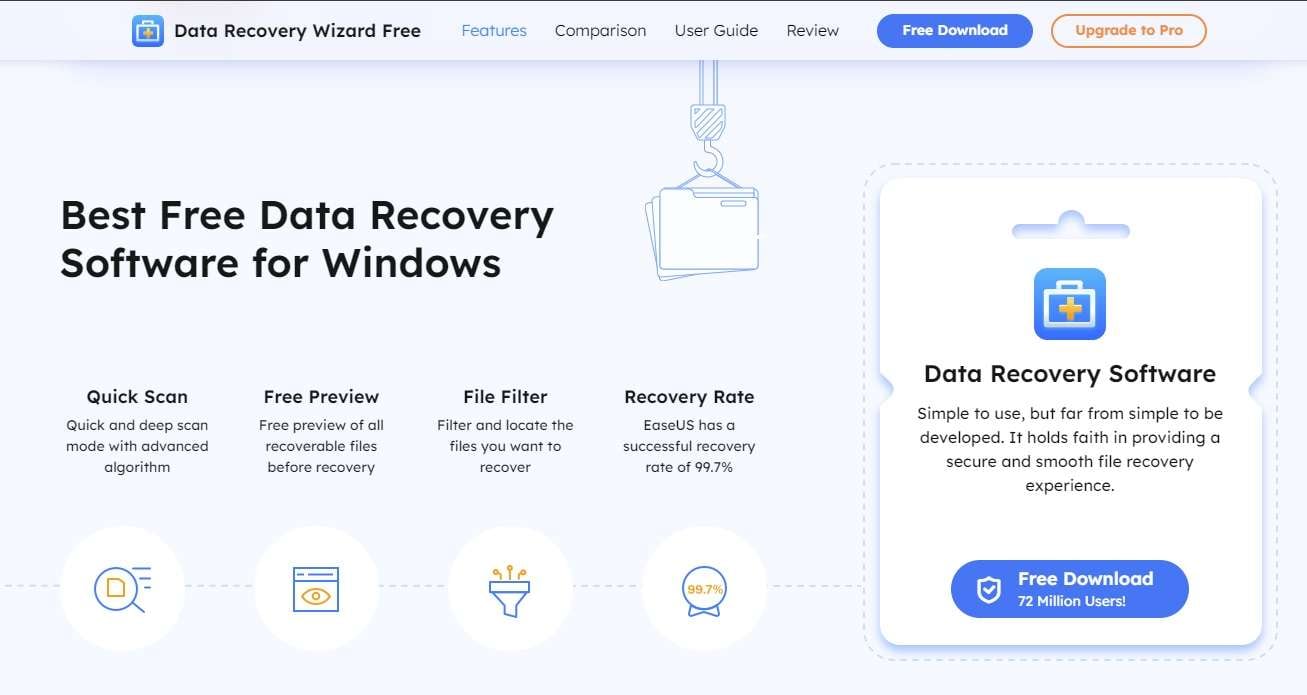
EaseUS Data Recovery Wizard: Prestaties
De efficiëntie van deze tool voor gegevensherstel hangt uiteindelijk af van het type opslagapparaat dat je gebruikt, het probleem dat gegevensverlies veroorzaakt en de hoeveelheid gegevens die je op het apparaat hebt. De zoek- en herstelprocessen waren net zo krachtig als verwacht van een professionele app voor gegevensherstel.
In de meeste gevallen zal de snelle scan van de EaseUS Data Recovery Wizard enkele seconden tot maximaal een minuut of twee duren. Omgekeerd duurt de grondige scan van de app aanzienlijk langer, maar hij kan ook veel meer verloren gegevens vinden, waardoor het langere proces het wachten meer dan waard is.
Onze ervaring leert dat de eerste scan van een USB-stick alleen verwijderde bestanden uit de Prullenbak vindt. Er werden zelfs enkele gegevens gemist die een gratis herstelprogramma had opgepikt. Dit kan echter een anomalie zijn geweest, aangezien de app alles heeft gevonden en alle ontdekte bestanden bij de tweede poging heeft hersteld.
Het gebruik van een ander USB-apparaat van 16 GB waarvan de gegevens waren verwijderd en later door Windows geformatteerd, was een ander verhaal. De app heeft minder dan 80% van deze bestanden gevonden en hersteld, wat niet strookt met de bewering van het bedrijf dat er sprake is van een succespercentage voor gegevensherstel van 99,7%.
EaseUS Data Recovery Wizard: Gebruikerservaring
Met een Trustpilot-beoordeling van 4,9/5 sterren is EaseUS Data Recovery een van de hoogst gewaardeerde apps in de sector. De gebruikers zijn enthousiast, zoals blijkt uit bijna 300 beoordelingen, waarvan 95% 5-sterren is. AbdulMuaz Aqeel was bijvoorbeeld tevreden over de app en het ondersteuningsteam van het bedrijf en beveelde de software aan anderen aan.
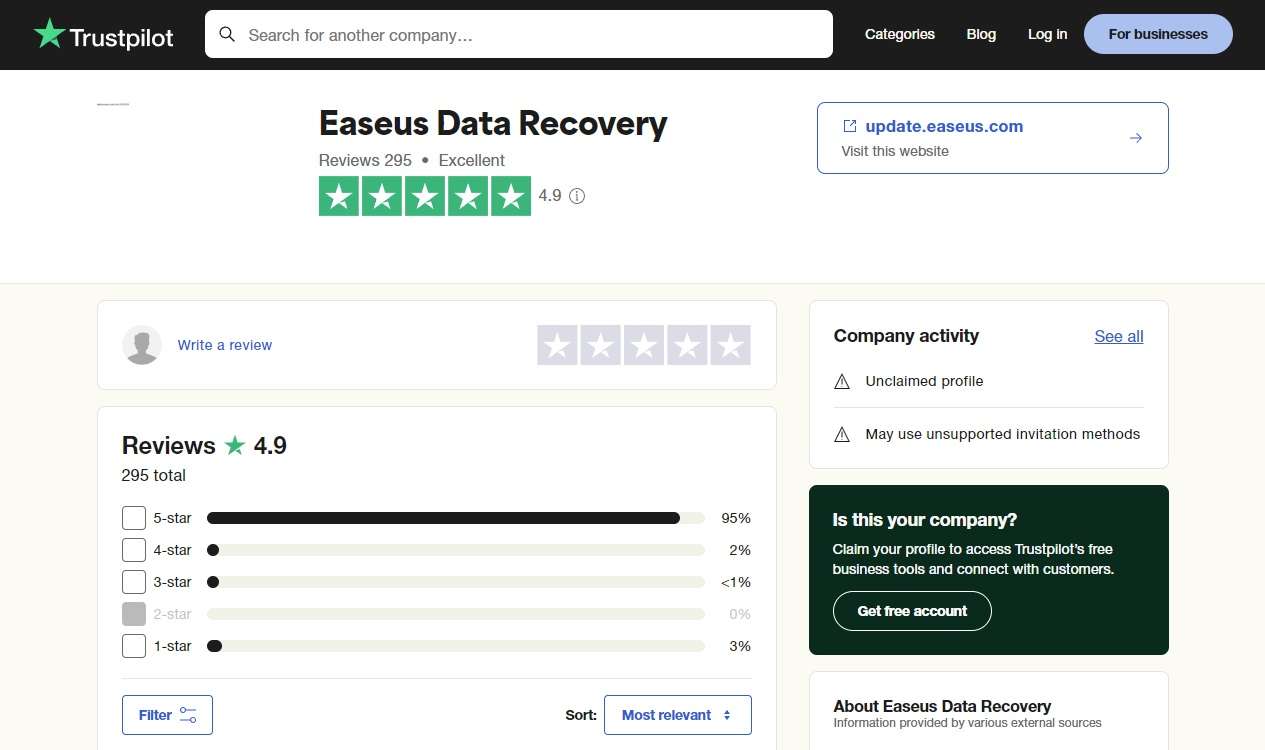
Negatieve recensies waren moeilijk te vinden op Trustpilot, maar één gebruiker was niet tevreden met de proefversie van de app en gaf aan dat ze slechts één minuut van de opname gratis mochten opslaan.
De app geniet een goede reputatie op veel andere recensie- en beoordelingsplatforms, waaronder een beoordeling van 4,5/5 sterren op TechRadar en 8,5/10 op TrustRadius, met veel positieve gebruikersrecensies. Renee was bijvoorbeeld tevreden met het ophalen van bestanden door de app vanaf een geformatteerde schijf en had alleen een hekel aan het gebrek aan gegevensorganisatie.
EaseUS Data Recovery-prijzen
Hoewel een gratis versie van de EaseUS Data Recovery Wizard tot 2 GB aan gegevens kan herstellen, bevinden de meeste herstelfuncties zich achter een betaalmuur, en de enige manier om ze te verkrijgen is door de pro-versie van de app aan te schaffen. De prijzen zijn als volgt:
| Plan | Prijs |
| Maandelijks abonnement | $ 69,95/maand ($ 89,95 voor Mac) |
| Jaarabonnement | $ 99,95/jaar ($ 119,95 voor Mac) |
| Levenslange upgrade | $ 149,95 ($ 169,95 voor Mac) |
Bij alle abonnementen zijn ook gratis proefperiodes van dertig dagen beschikbaar, en gebruikers kunnen veel geld besparen door softwarebundels aan te schaffen. Er is ook een Technician-versie voor $ 299, voor zowel Windows als Mac.
EaseUS Data Recovery Wizard: Ondersteuning
Technische ondersteuning is een belangrijk aspect van elk digitaal product of elke digitale dienst, en EaseUS is niet lui op dit gebied. Recensieplatforms hebben net zoveel reacties op hun klantenondersteuningsteam en prijzen het net zo veel als zij de apps van het bedrijf prijzen.
Het hebben van een deskundig team van technici dat altijd klaarstaat om elk probleem direct aan te pakken en zo snel als menselijk mogelijk is op te lossen, is in ons boek een enorm pluspunt.
De website heeft ook meerdere speciale ondersteuningssecties waar je veelgestelde vragen kunt lezen, kunt chatten met een technicus, kunt informeren over de aanschaf van het product en problemen kunt oplossen via de Premium Service van het bedrijf voor betaalde app-versies.
Hoe je EaseUS kunt gebruiken om gegevens te herstellen
Ondanks dat je over een prima klantenondersteuningsteam beschikt, heb je hun expertise waarschijnlijk niet nodig, aangezien deze Data Recovery Wizard opmerkelijk eenvoudig te gebruiken was en zonder problemen werkte. Zo kun je het ook proberen:
- Download de app van de officiële website en installeer het op je apparaat. (Het is een groot pluspunt dat je een waarschuwing krijgt om de app niet te installeren op hetzelfde apparaat waarvan je gegevens probeert te herstellen.)

- Draai de software, selecteer een apparaat en tik op de knop Zoeken naar verloren gegevens in de rechteronderhoek.

- De app start een scan van het geselecteerde opslagapparaat en je kunt bovenaan de bestandsfilters aanpassen om de scan te lokaliseren.
- De software geeft de resultaten weer zodra je verloren gegevens zijn gescand, en toont je namen, groottes, bestandstypes en paden.
- Je kunt ook dubbelklikken op een bepaald bestand om er een voorbeeld van te bekijken voordat je het herstelt.
- Wanneer je klaar bent, selecteer je de bestanden die je wilt herstellen en tik je op Herstellen. Je kunt ook rechtsonder op de knop Alles herstellen klikken.

Dat is alles wat je hoeft te doen, want het gebruik van de EaseUS Data Recovery Wizard is heel eenvoudig. In ons geval duurde een USB-drive van 16 GB ongeveer 15 minuten voor de grondige scan, maar de app herstelde met succes bijna alle verwijderde bestanden.
Beste EaseUS-alternatieven
Hoewel dit een fantastische optie is voor het ophalen van bestanden, is het niet de enige haalbare oplossing. Er zijn veel alternatieven voor gegevensherstel, waarvan de volgende als de beste naar voren komen:
1.Wondershare Recoverit

Gekenmerkt door geavanceerde zoek- en herstelalgoritmes, 35 gepatenteerde technologieën en ondersteuning voor meer dan 500 situaties van gegevensverlies, is Wondershare Recoverit het perfecte alternatief voor EaseUS.
Het gebruik van de app is ook moeiteloos. Zo kun je er bestanden mee herstellen:
- Start de app, tik op Harde schijven en locaties en selecteer een schijf.

- Wanneer je een schijf kiest, start de app automatisch een rondomscan.

- Pas bestandsfilters aan om naar verschillende gegevenstypes te zoeken.

- Voeg trefwoorden toe om naar specifieke gegevens te zoeken.

- Je kunt ook op Preview klikken om de integriteit van de gevonden items te verifiëren voordat je ze herstelt.

- Als je tevreden bent met de previews, tik je op de knop Herstellen om de herstelde gegevens op te slaan.

Dat is alles wat je moet doen. Hoewel de bovengenoemde stappen voor Windows-machines gelden, kunnen ze ook worden toegepast op de Mac-versie van de app, waardoor Wondershare Recoverit onmisbaar wordt, ongeacht je besturingssysteem.
2.Disk Drill
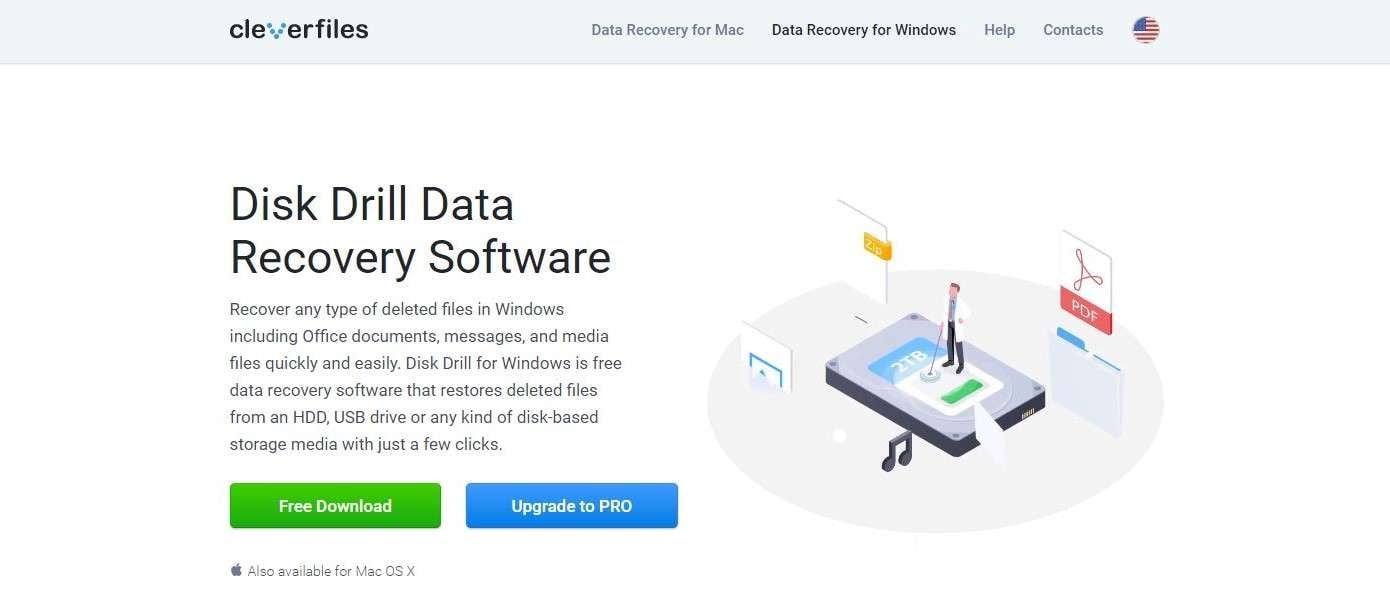
Disk Drill, ontwikkeld door Cleverfiles in 2010, is een ander uitstekend alternatief. De app was aanvankelijk bedoeld voor macOS, maar in 2015 verscheen er ook een Windows-versie. Tegenwoordig maakt de Disk Drill-app gebruik van Recovery Vault-technologie, werkt het op pc en Mac en ondersteunt het HDD's, SSD's, USB's, SD- en CF-kaarten, digitale camera's, enz.
3.Stellar Data Recovery
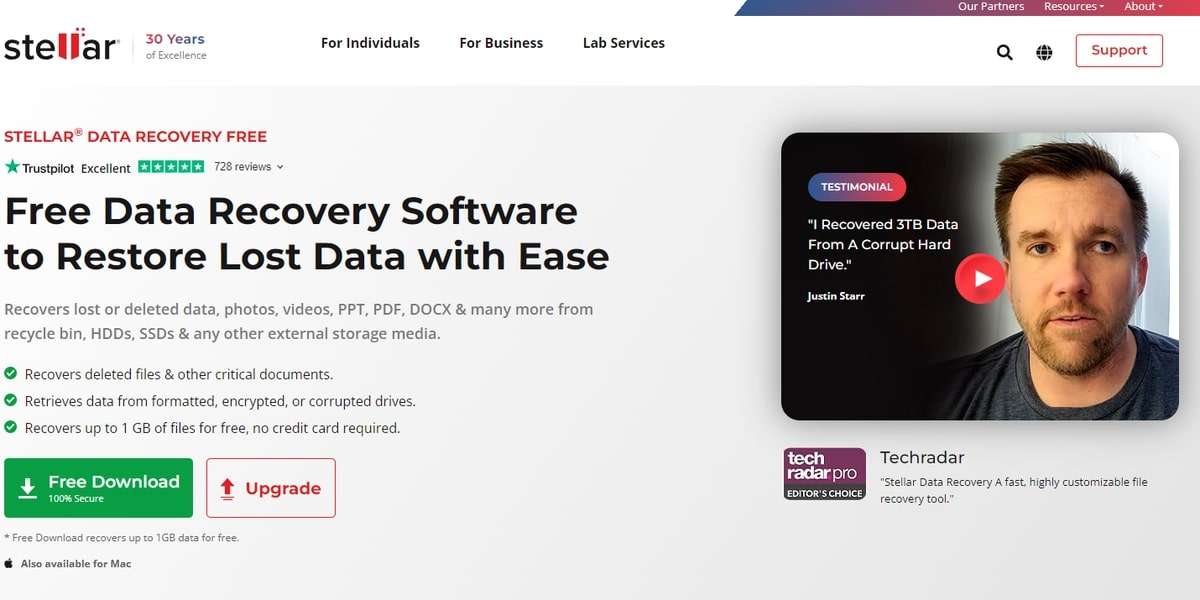
Gekenmerkt door een iets kleiner succespercentage voor gegevensherstel van 98,6%, is Stellar Data Recovery een sterk alternatief voor EaseUS. Het bedrijf heeft oplossingen voor gegevensherstel voor alle platforms, inclusief Windows, macOS, iOS en Android, en er is zelfs een gespecialiseerde app voor fotoherstel. De meeste apps hebben gratis versies, en betaalde licenties zijn verkrijgbaar in Standaard-, Professional- of Premium-pakketten.
Conclusie
EaseUS is een van de meest opvallende oplossingen voor gegevensverlies. De Data Recovery Wizard, geprezen om zijn functies, efficiëntie en behulpzaamheid van de klantenondersteuningsafdeling van het bedrijf, is een ultramoderne herstelapplicatie voor zowel Windows als macOS.
Ondanks de bewezen betrouwbaarheid en het gebruiksgemak is het verre van perfect, en gebruikers die op zoek zijn naar alternatieven kunnen het antwoord vinden in Disk Drill, Stellar Data Recovery en Wondershare Recoverit. Hier blijkt de laatste app een waardige concurrent van EaseUS te zijn, die dezelfde of zelfs grotere functionaliteit biedt in een goedkoper pakket.
Veelgestelde vragen:
-
Is EaseUS Data Recovery-software gratis?
Ja, er is een gratis versie van deze app. Het is echter vermeldenswaardig dat de gratis app ook ernstig beperkt is, waardoor slechts maximaal 2 GB aan herstelde gegevens mogelijk is. Voor meer dan dat moet je de Pro-versie aanschaffen. -
Kan de EaseUS Data Recovery Wizard bestanden herstellen van een geformatteerde schijf?
Ja. De app ondersteunt gegevensherstel vanaf geformatteerde apparaten onder de vele scenario's voor gegevensverlies. Hoewel per ongeluk geformatteerde HDD's, SSD's, USB's, SD-kaarten, enz. zeker hinderlijk zijn, kunnen deze problemen snel en efficiënt worden opgelost met de EaseUS Data Recovery Wizard. -
Is EaseUS veilig en legitiem?
Absoluut! Het is een bekend en betrouwbaar bedrijf met jarenlange ervaring in de wereld van gegevensherstel. Duizenden tevreden gebruikers en tientallen positieve recensies met uitstekende beoordelingen dragen ook bij aan de veiligheid en legitimiteit van deze organisatie.



